A CS GO az egyik legnépszerűbb számítógépes játék; felhasználók milliói játszanak többszereplős videojátékokkal szerte a világon. A fejlesztők folyamatosan vezetik be a CS frissítéseket a játékélmény javítása érdekében. Azonban sok felhasználó tapasztal CS GO frissítésletöltési hibákat, miközben megpróbálja telepíteni a frissítéseket a Steam segítségével. E problémák miatt sok felhasználó nem tudja frissíteni a CS GO-t a számítógépén.

Tartalomjegyzék
A CS GO frissítés letöltési hibájának javítása a Windows 10 rendszerben
A CS GO frissítés letöltési hibáinak számos oka lehet; az okok közül néhányat az alábbiakban említünk.
- Steam csatlakozási problémák
- Steam gyorsítótár adatai
- Hibák a rendszerfájlokban
- A Windows tűzfal miatti hibák
- Harmadik féltől származó víruskereső által okozott hibák
- Elavult grafikus illesztőprogramok
- Nem megfelelő lemezterület
Az alábbiakban bemutatjuk a számítógép nem tudja frissíteni a CS GO-val kapcsolatos problémák megoldásának módszereit.
1. módszer: Futtassa a Steamet rendszergazdaként
Megpróbálhatja futtatni a Steam alkalmazást rendszergazdaként, hogy megoldja a CS GO frissítési letöltési problémáit. A módszer használatához kövesse ezeket az egyszerű lépéseket.
1. Kattintson jobb gombbal a Steam parancsikonra.
2. Ezután válassza a Tulajdonságok lehetőséget.
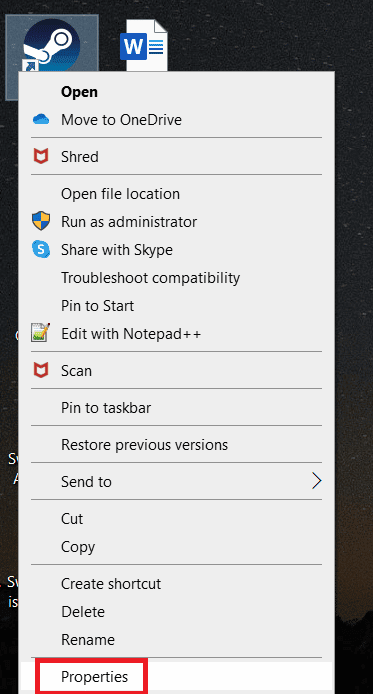
3. Lépjen a Kompatibilitás fülre.
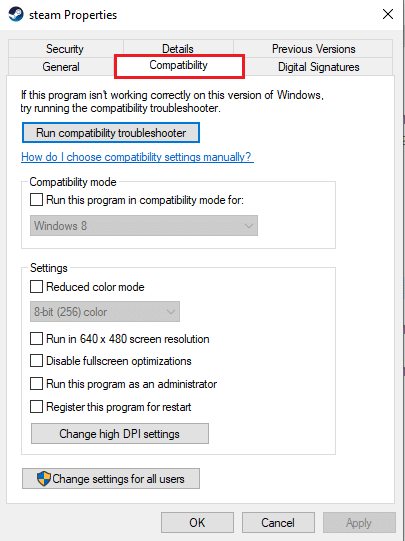
4. Jelölje be a Program futtatása rendszergazdaként jelölőnégyzetet.
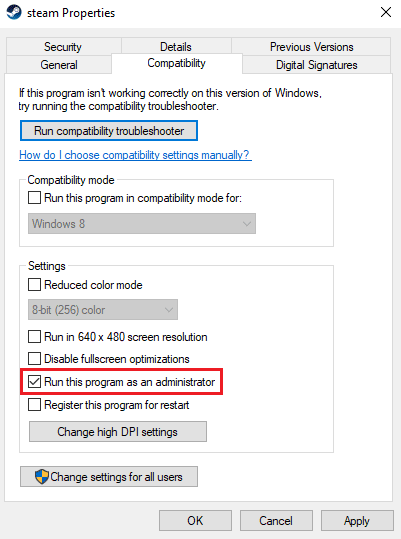
5. Kattintson az Alkalmaz, majd az OK gombra.
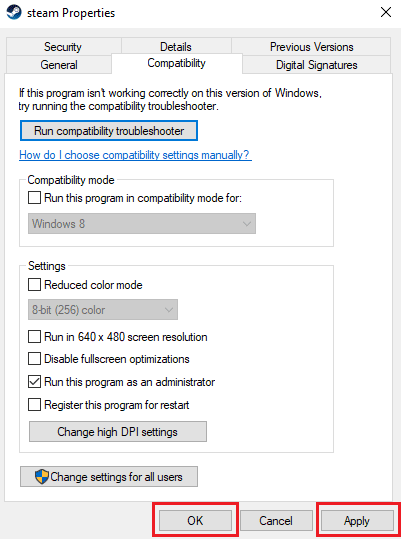
2. módszer: Futtassa a Hálózati hibaelhárítót
Ha problémái vannak a hálózattal, akkor ez lehet az oka a CS GO frissítés letöltési hibájának a számítógépen. A probléma elkerülése érdekében érdemes elhárítania a hálózati kapcsolattal kapcsolatos hibákat. Olvassa el útmutatónkat a hálózati kapcsolat hibaelhárításáról Windows 10 rendszeren.

3. módszer: Törölje a Steam gyorsítótárat
Az alkalmazás-gyorsítótár adatai letöltési problémákat okozhatnak, például a CS GO nem frissíthető hibákat. Az ilyen problémák megoldásához érdemes lehet törölni a Steam gyorsítótár memóriáját. Kövesse ezeket az egyszerű lépéseket a Steam gyorsítótár törléséhez.
1. Nyomja meg a Windows billentyűt, írja be a steam szót, és kattintson a Megnyitás gombra.

2. Itt kattintson a Steam fülre.

3. Most kattintson a Beállítások elemre.

4. Ezután lépjen a Letöltések elemre.

5. Kattintson a Letöltési gyorsítótár törlése lehetőségre.
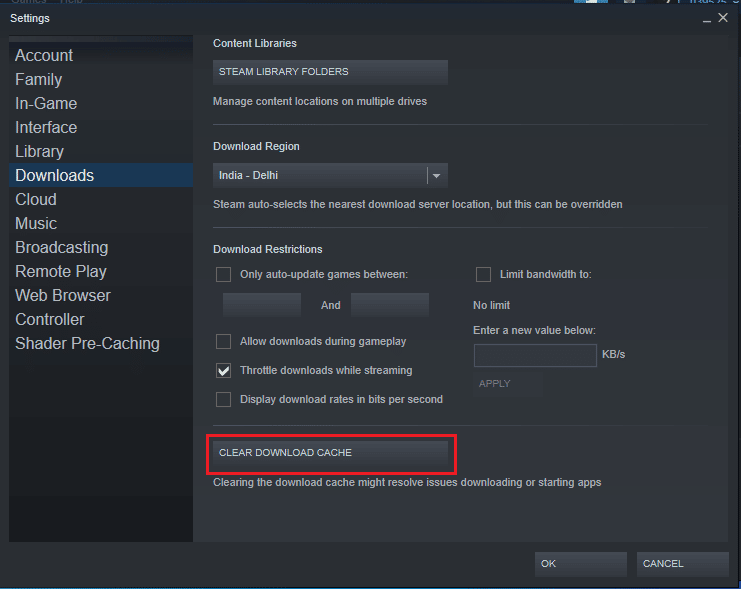
6. Kattintson az OK gombra az ablak bezárásához.
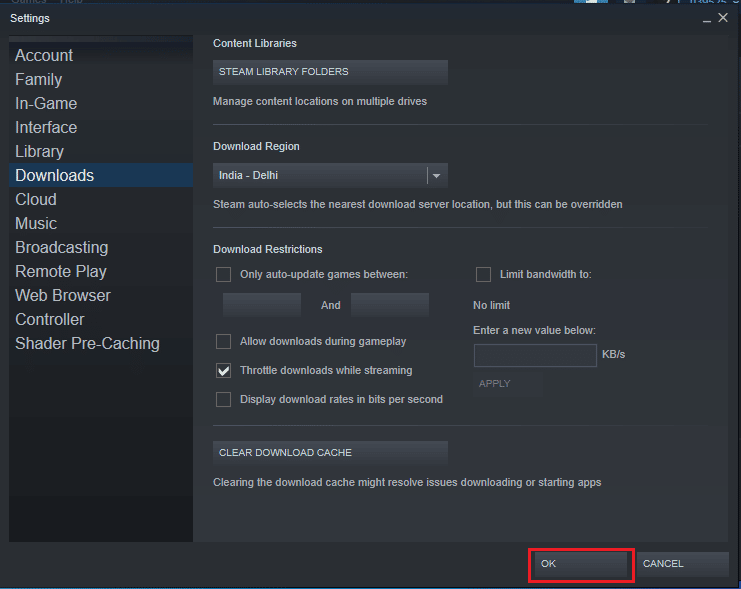
7. Végül a módosítások elvégzése után indítsa újra a Steam alkalmazást.
4. módszer: Törölje a Steam Appcache mappát
A CS GO letöltési problémáinak egyik hatékony módja az appcache fájl törlése a Steam programfájlokból.
1. Nyissa meg a File Explorer programot a Windows + E billentyűk együttes lenyomásával.
2. Keresse meg a következő útvonalat, és keresse meg az alkalmazásgyorsítótár mappáját.
C:Program Files (x86)Steam
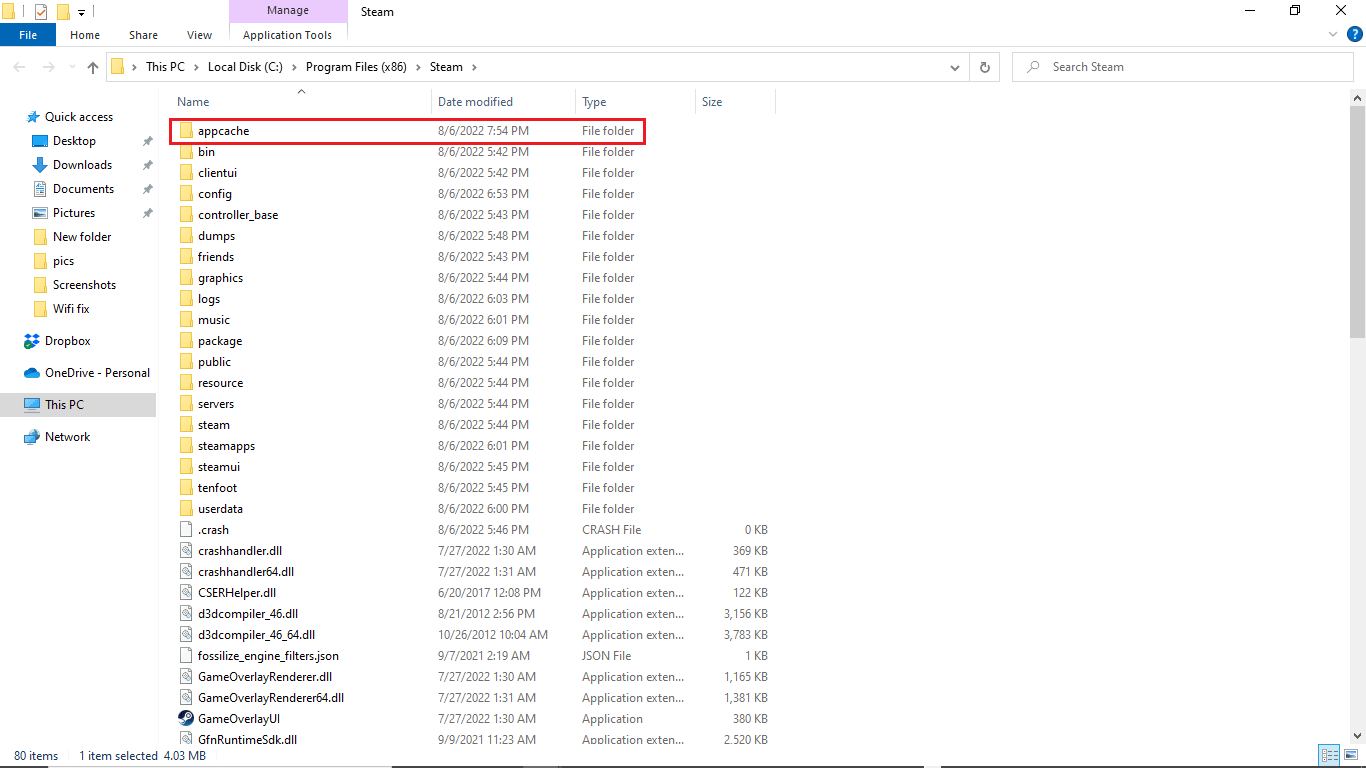
3. Kattintson jobb gombbal az appcache mappára, és törölje azt a számítógépről.
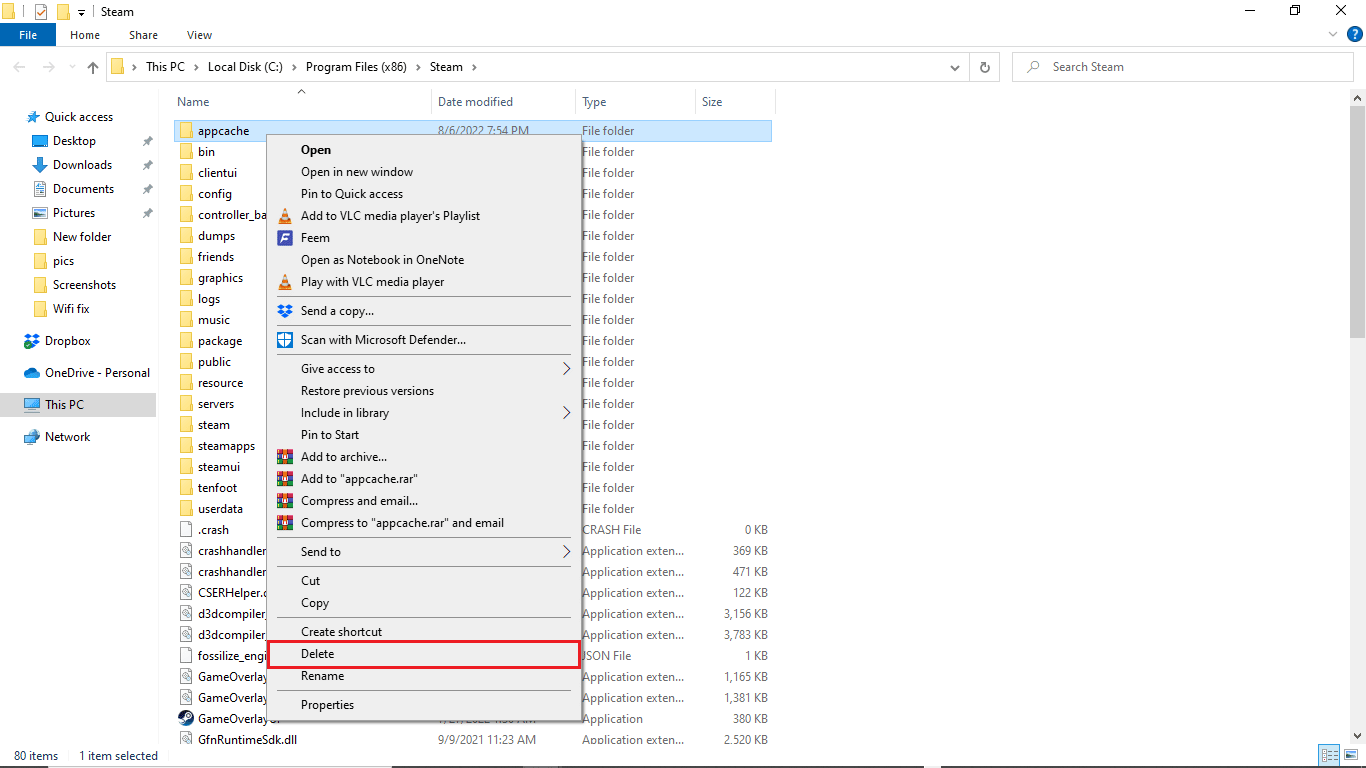
5. módszer: Letöltési régió módosítása
A Steam beállítások okozhatják CS GO a letöltési problémák frissítéséhez a számítógépen. A probléma megoldásának egyik módja a letöltési régió megváltoztatása. Az alábbi lépéseket követve módosíthatja a letöltési régiót.
1. Nyomja meg a Windows billentyűt, írja be a steam parancsot, majd kattintson a Megnyitás gombra.

2. Kattintson a Steam fülre.

3. Most kattintson a Beállítások elemre.

4. Ezután lépjen a Letöltések elemre.

5. A Letöltési régió alatt módosítsa a régiót egy másik helyre.
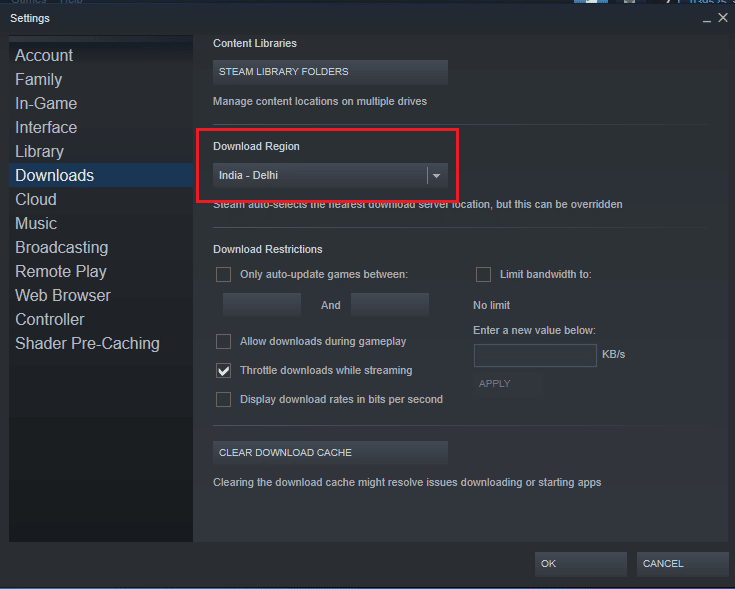
6. Kattintson az OK gombra az ablak bezárásához.
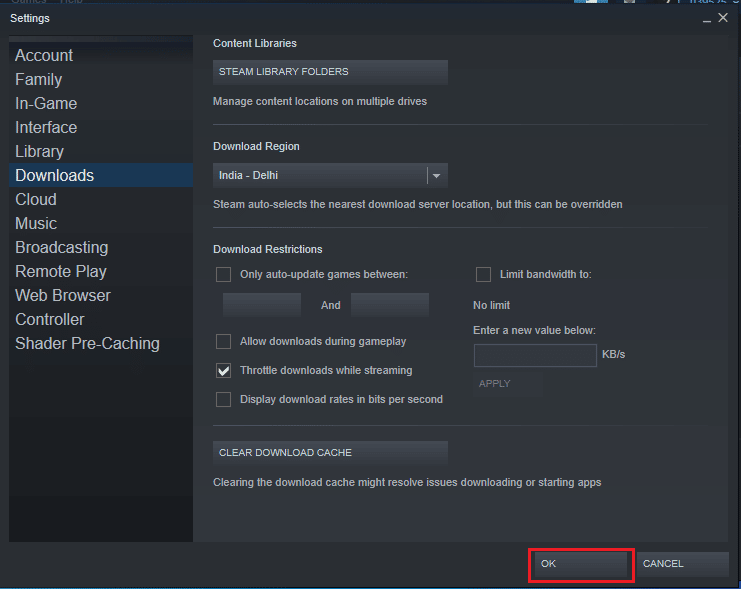
7. Végül a módosítások elvégzése után indítsa újra a Steamet.
Ellenőrizze, hogy a CS GO nem frissíthető probléma megoldódott-e vagy sem.
6. módszer: Ellenőrizze a játékfájlok integritását
Ha egy játékfájlban hiba történik, megpróbálhatja megoldani ezeket a problémákat a CS GO fájl integritásának ellenőrzésével. A CS GO fájl integritásának ellenőrzése eltávolítja a hibákat a rendszerfájlokból. Olvassa el útmutatónkat a játékfájlok integritásának ellenőrzéséről a Steamen.
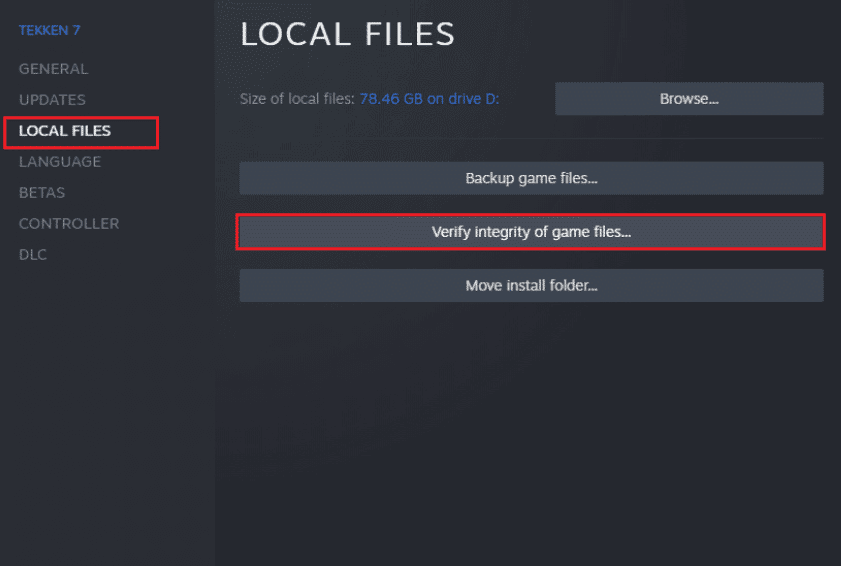
7. módszer: A Windows Defender tűzfal letiltása (nem ajánlott)
A CS Go to update letöltési hibát a rendszeren a Windows tűzfal okozhatja. A probléma megoldásához érdemes kikapcsolni a Windows tűzfalat a rendszeren. Olvassa el a Windows 10 tűzfal letiltása című útmutatónkat.
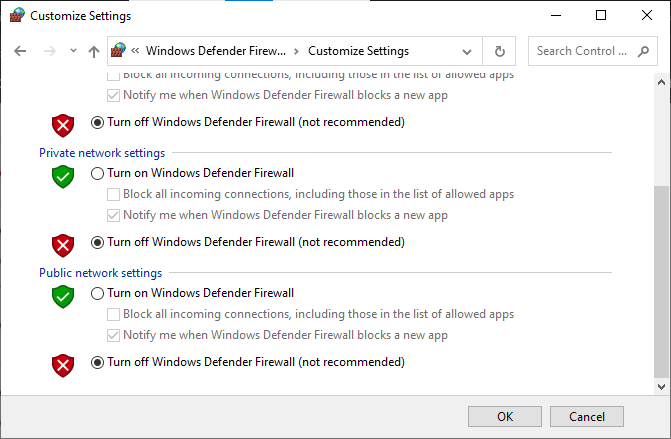
8. módszer: A harmadik féltől származó víruskereső ideiglenes letiltása (ha alkalmazható)
Ha harmadik féltől származó víruskeresőt használ a számítógépén, az akadályozhatja a CS frissítését. Annak elkerülése érdekében, hogy a víruskereső megszakítsa a frissítést, érdemes ideiglenesen letiltani azt. Tekintse meg a víruskereső ideiglenes letiltása Windows 10 rendszeren útmutatónkat a harmadik féltől származó víruskereső biztonságos letiltásához a CS GO frissítés letöltési hibájának javítása érdekében.
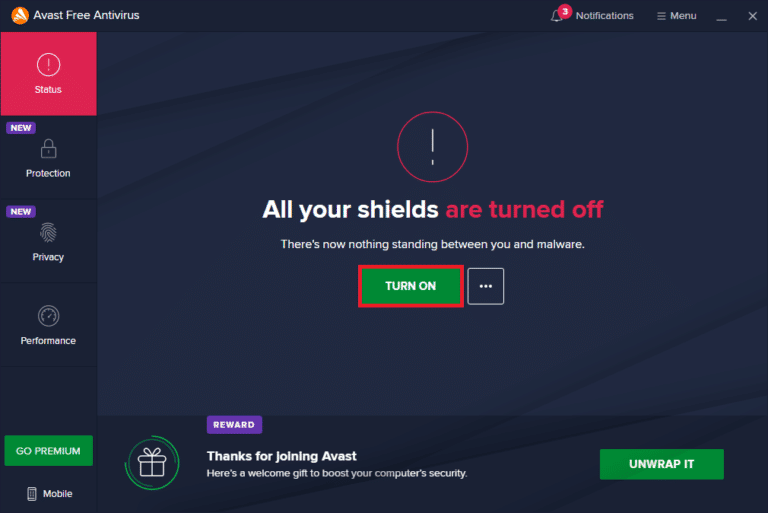
9. módszer: Szabadítson fel lemezterületet
Néha előfordulhat, hogy a frissítés CS GO hibája egyszerűen azért van, mert a számítógép lemezén nincs elég hely az új frissítés telepítéséhez. A hiba elkerülése érdekében lemezterületet szabadíthat fel más felesleges programok törlésével. Tekintse meg a 10 módszert a merevlemez-terület felszabadítására Windows 10 rendszeren, hogy megértse, hogyan szabadíthat fel helyet a számítógépén.
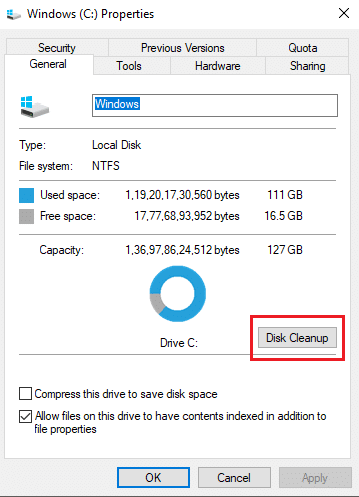
10. módszer: Telepítse újra a CS GO-t
Ha a fent említett lépések egyike sem működik az Ön számára, fontolja meg a CS GO játék újratelepítését a számítógépére a CS GO frissítés letöltési hiba kijavításához. Kövesse ezeket az egyszerű lépéseket a CS GO játék eltávolításához.
1. Nyissa meg a Steam alkalmazást.

2. Nyissa meg a Könyvtárat a kezdőlapjáról.
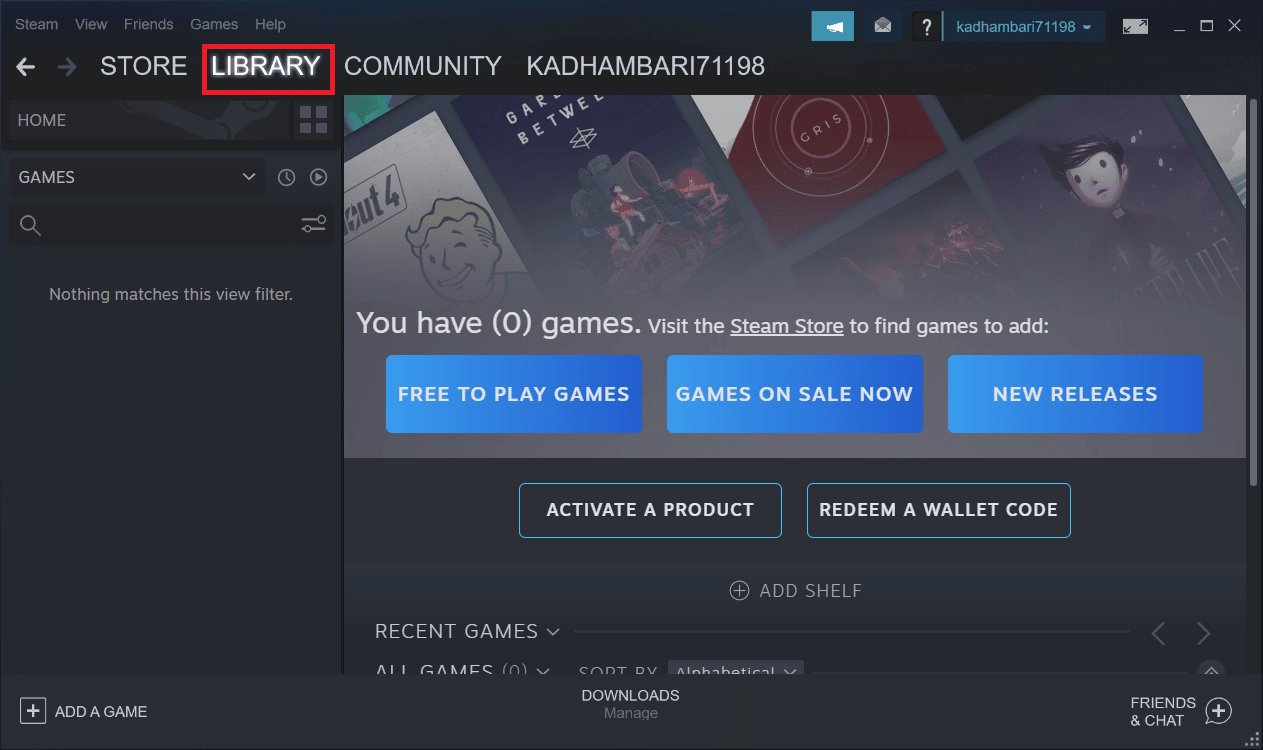
3. Keresse meg a CS GO játékot, és kattintson rá jobb gombbal.
4. Kattintson az Eltávolítás lehetőségre, és zárja be a Steam alkalmazást.
5. Most indítsa el a Fájlkezelőt.
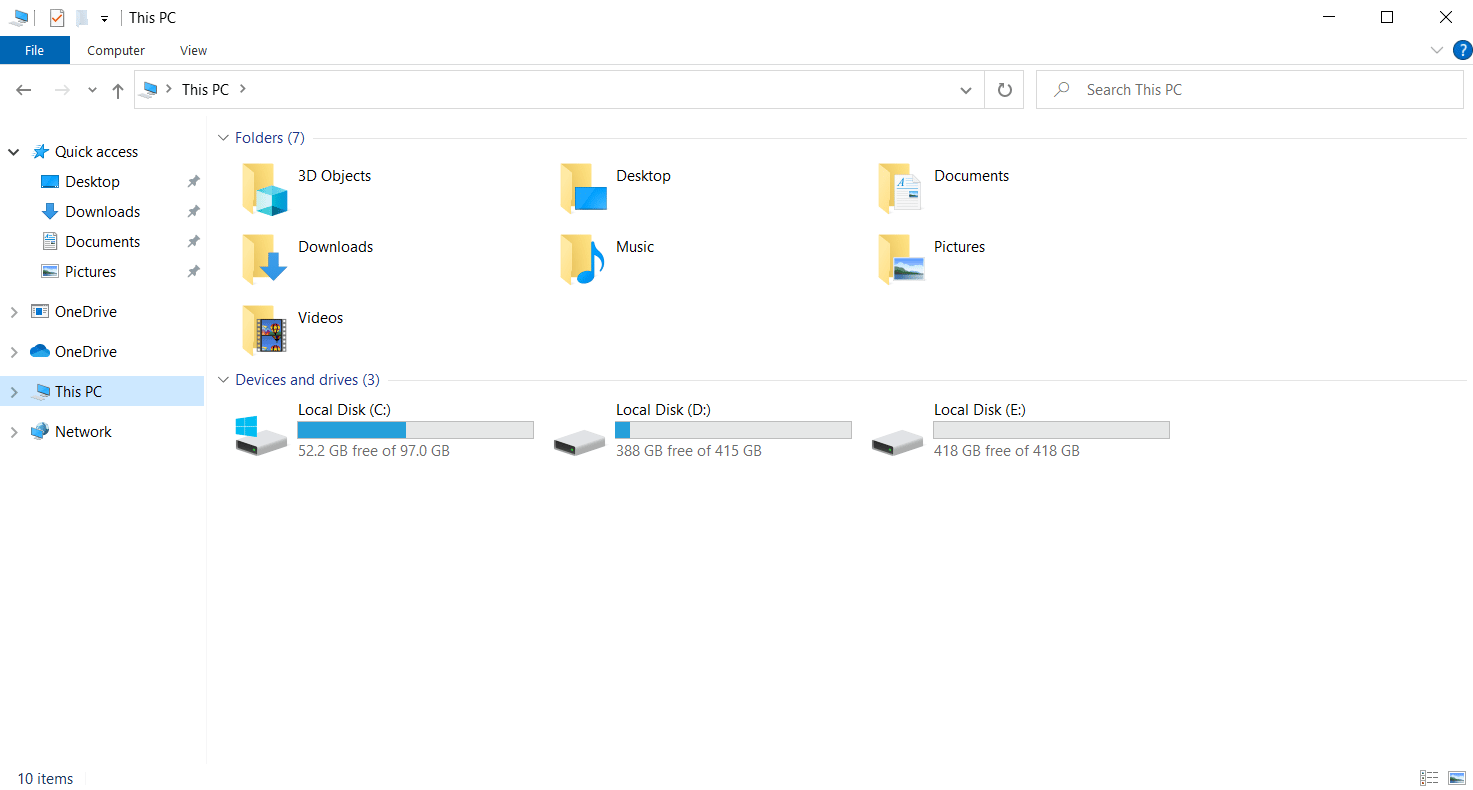
6. Navigáljon az alábbi hely elérési útjára.
C:Program Files (x86) Steamsteamappscommon
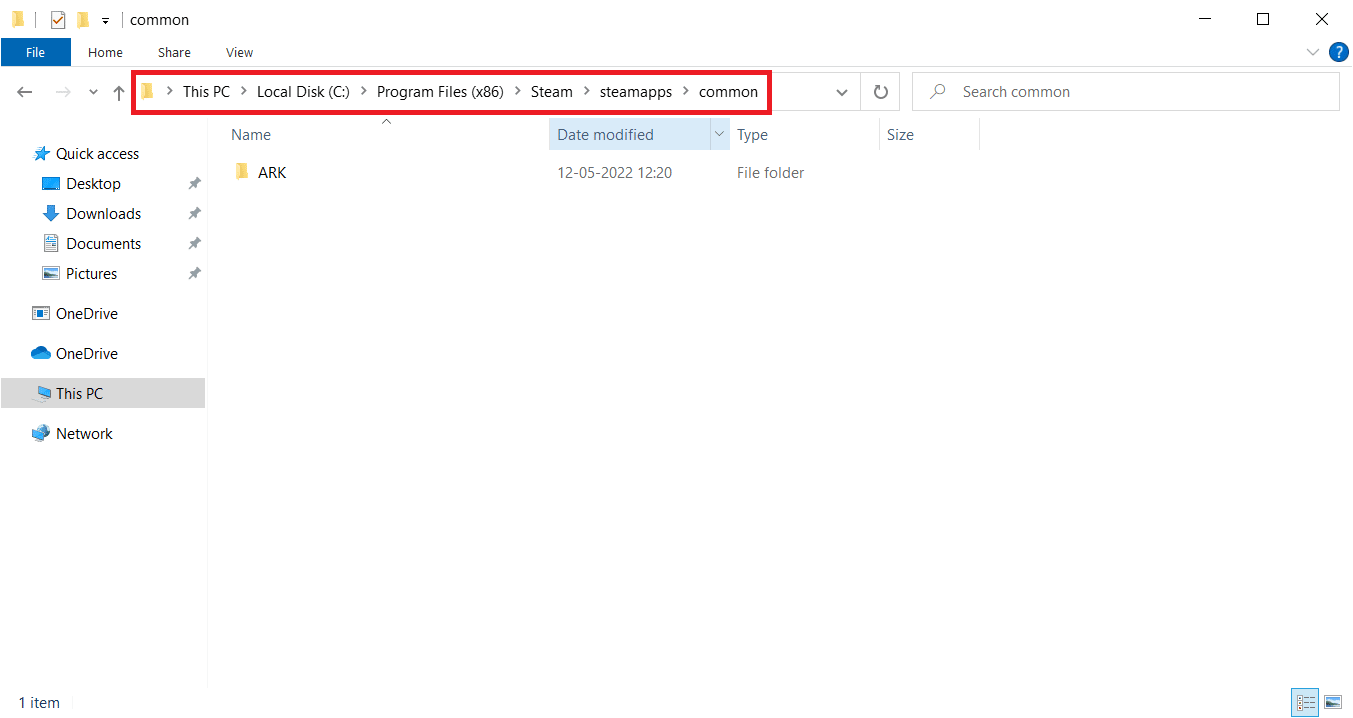
7. Válassza ki a Counter Strike játék mappát, és törölje azt.
8. Indítsa újra a Steam alkalmazást, és telepítse a CS GO játékot.
Gyakran Ismételt Kérdések (GYIK)
Q1. Miért nem tudom telepíteni a CS GO játékfrissítést?
Ans. Számos oka lehet annak, ha nem tudja telepíteni a CS GO játékfrissítéseket, például a nem megfelelő lemezterület és az elavult illesztőprogramok.
Q2. Javíthatom a CS GO játékfrissítési hibákat?
Ans. Leginkább a CS GO játékfrissítési hibákat javíthatja ki; megpróbálhatja kijavítani a problémát a fenti módszerek segítségével.
Q3. Miért áll le a Steam frissítésem?
Ans. A Steam frissítése különböző okok miatt leállhat, például hálózati csatlakozási és gyorsítótár-memóriai problémák miatt.
***
Reméljük, hogy ez az útmutató hasznos volt az Ön számára, és sikerült kijavítania a CS GO frissítés letöltési hibáit a számítógépén. Írja meg kommentben, és tudassa velünk, melyik módszer vált be Önnek. Továbbá, ha bármilyen kérdése vagy javaslata van, nyugodtan ossza meg velünk.

